Czym jest VPN? Zalety i wady wirtualnej sieci prywatnej VPN

Czym jest VPN, jakie są jego zalety i wady? Omówmy z WebTech360 definicję VPN oraz sposób zastosowania tego modelu i systemu w praktyce.
Przechowywanie całego systemu operacyjnego na pendrive może być bardzo przydatne, zwłaszcza jeśli nie masz laptopa. Nie myśl jednak, że ta funkcja ogranicza się do dystrybucji Linuksa – czas spróbować sklonować instalację systemu Windows.
Dowiedz się więcej o WinToUSB
Program WinToUSB firmy Hasleo to coś więcej niż tylko narzędzie do formatowania USB. Oprócz możliwości utworzenia rozruchowego dysku USB do instalacji systemu Windows, umożliwia on również klonowanie całej instalacji systemu Windows na niemal dowolnym nośniku USB. Po uruchomieniu jednej z tych sklonowanych instalacji, zamiast instalować system Windows na podłączonym komputerze, można uzyskać do niej dostęp tak, jakby znajdowała się ona w osobnym systemie. Koncepcja jest identyczna jak w przypadku bezpośredniego rozruchu instalacji Linuksa, z tą różnicą, że z zachowaniem trwałości.
Ta funkcja opiera się na technologii Windows To Go, którą Microsoft pierwotnie opracował dla firm, zanim ją wycofał. WinToUSB wypełnia tę lukę i rozszerza pierwotną ofertę Microsoftu, rozszerzając wsparcie na wszystkie wersje systemu Windows.
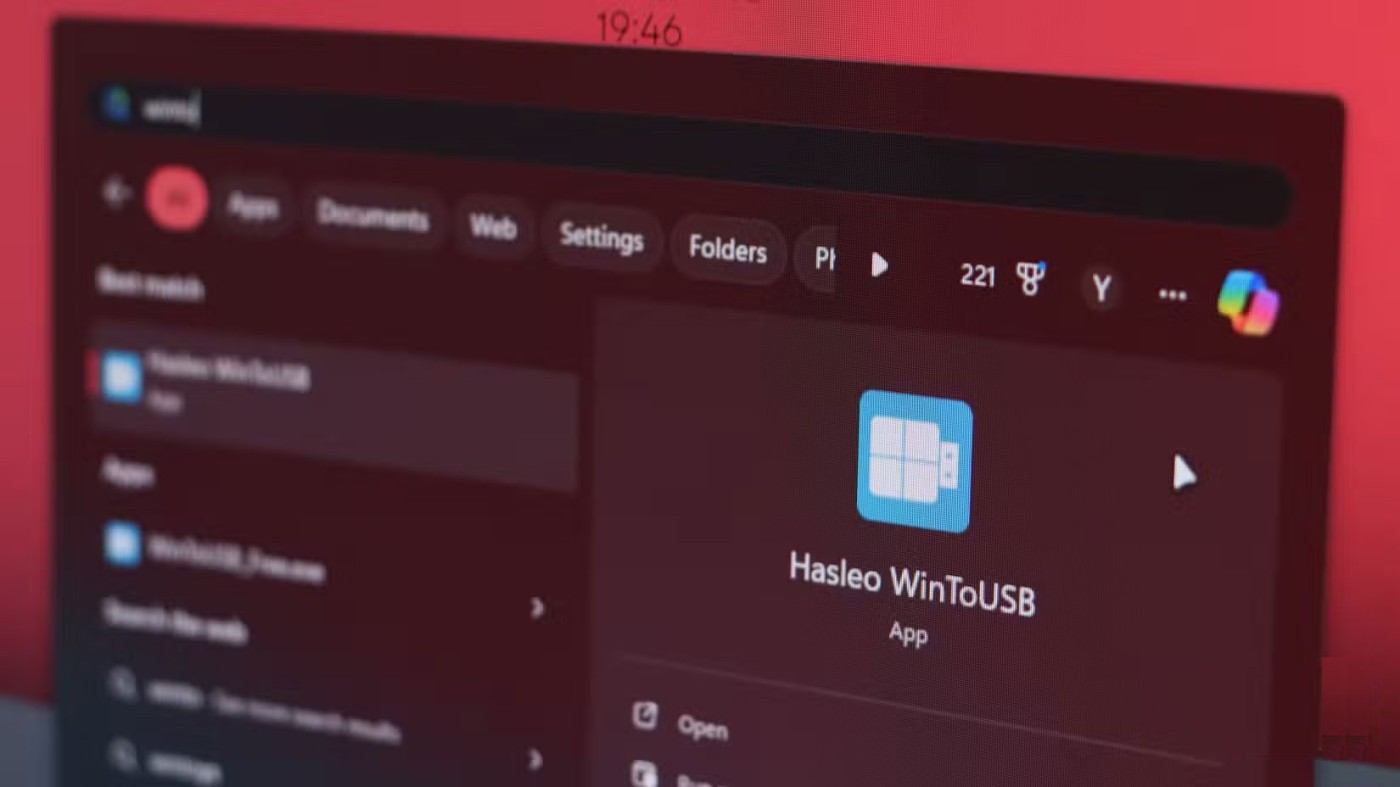
WinToUSB oferuje wiele opcji tworzenia instalacji przenośnej. Najpopularniejsze i najłatwiejsze w użyciu metody to użycie pliku ISO do utworzenia nowej instalacji lub po prostu sklonowanie istniejącej instalacji. Jednak to darmowe narzędzie ma ograniczone funkcje. Wersje Professional i Enterprise oferują dodatkowe funkcje, takie jak szyfrowanie BitLocker , szybsze kopiowanie i bezpłatne wsparcie techniczne, a także wiele innych, wymienionych na stronie internetowej WinToUSB.
Pod względem funkcji, WinToUSB jest bardzo łatwy w obsłudze. Proces składa się z 3 prostych kroków, które obejmują wybór żądanej operacji, wybór źródła instalacji, potwierdzenie nośnika USB, którego chcesz użyć, a WinToUSB zajmie się resztą. Interfejs jest przyjazny dla początkujących i przejrzysty, dzięki czemu od razu zrozumiesz, do czego służy każda opcja. Hasleo posiada również oficjalny podręcznik użytkownika WinToUSB, który wyjaśnia podstawowe funkcje programu.
Jak stworzyć własne przenośne środowisko Windows
Jak wspomniano wcześniej, użycie WinToUSB do stworzenia przenośnego środowiska Windows jest bardzo proste. Zacznij od pobrania darmowej wersji WinToUSB z oficjalnej strony internetowej. Instalacja jest stosunkowo prosta, wystarczy postępować zgodnie z instrukcjami instalacji systemu Windows.
Następnie będziesz potrzebować odpowiedniego dysku USB. WinToUSB będzie działać z każdym dyskiem USB z wystarczającą ilością miejsca (w zależności od konfiguracji klonowania). Zalecamy jednak użycie najszybszego zewnętrznego dysku SSD , o pojemności co najmniej równej rozmiarowi partycji Windows. System Windows wykonuje tysiące operacji odczytu i zapisu, co oznacza, że użycie taniego i wolnego dysku USB znacznie spowolni instalację przenośną.
Gdy będziesz gotowy, podłącz USB, uruchom WinToUSB i wykonaj następujące kroki:
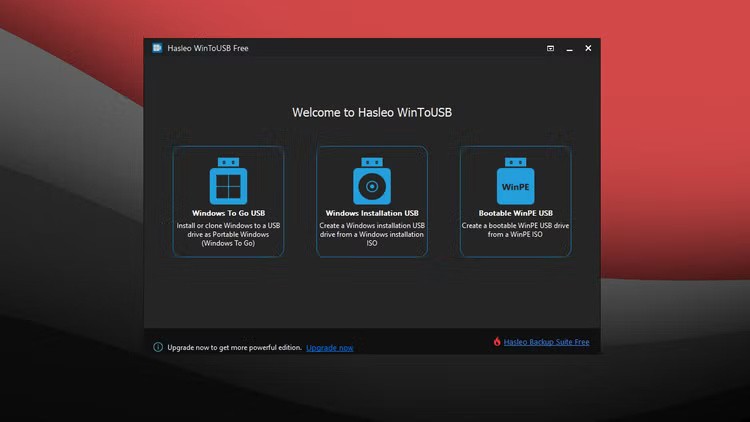
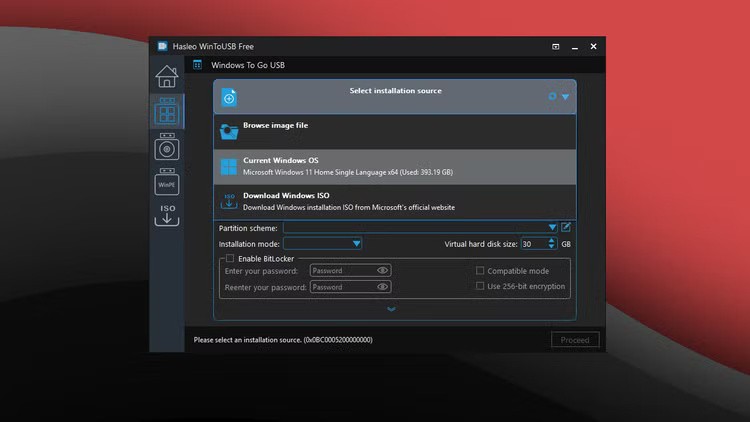
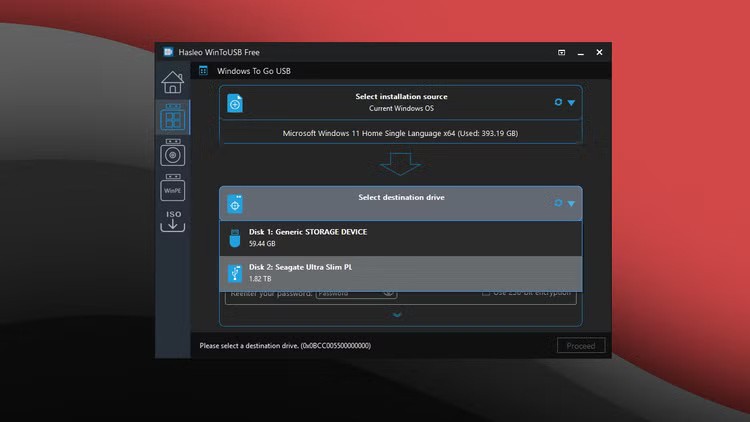
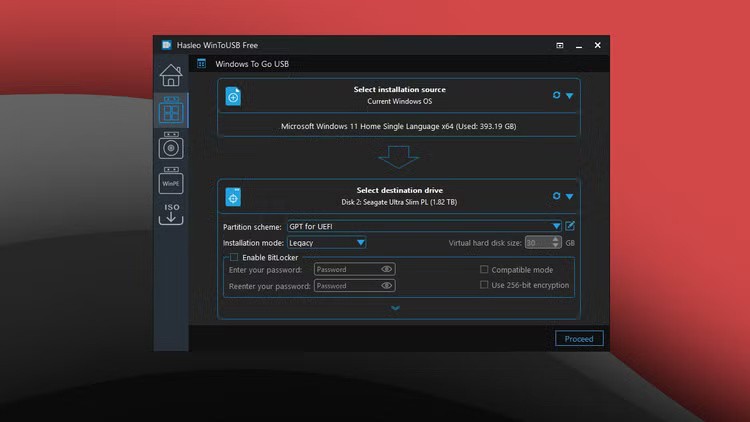
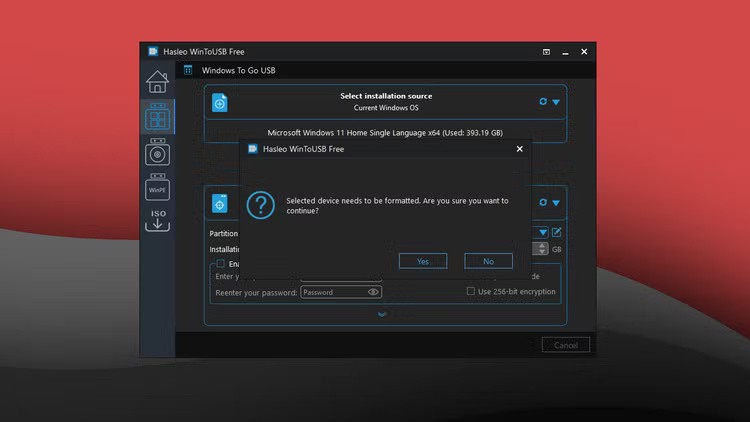
Przed skopiowaniem instalacji systemu Windows, WinToUSB zapyta Cię, które partycje na wybranym dysku USB chcesz sformatować. Najlepiej, jeśli dysk USB ma tylko jedną dużą partycję; w przeciwnym razie będziesz musiał zarządzać partycjami, scalając je przed użyciem dysku w programie WinToUSB.
Po wybraniu partycji pozostaw pozostałe ustawienia bez zmian i kliknij OK . Rozpocznie się proces kopiowania, który może potrwać chwilę w zależności od szybkości dysku USB i ogólnej konfiguracji systemu.
Pierwsze uruchomienie systemu Windows Portable
Gdy dysk będzie gotowy, użyj go, uruchamiając BIOS komputera i wybierając dysk w trybie priorytetu rozruchu. Na komputerach z systemem Windows 11 i 10 dostęp do BIOS-u można uzyskać za pomocą ustawień odzyskiwania w aplikacji Ustawienia systemu Windows lub za pomocą dedykowanego klawisza przypisanego do BIOS-u podczas rozruchu. Klawisze te różnią się w zależności od producenta; w razie wątpliwości poszukaj w Google .
Wszystkie niezbędne sterowniki zostaną zainstalowane automatycznie, choć można je zainstalować wstępnie w systemie Windows, wybierając odpowiedni folder sterowników przed skopiowaniem pliku instalacyjnego. Nie jest to zalecane, ponieważ ręczna obsługa sterowników może być myląca, jeśli nie wiesz, co robisz.
Na koniec należy włączyć szyfrowanie BitLocker na dysku. Jeśli go gdzieś zostawisz, każdy będzie mógł uruchomić system Windows i uzyskać dostęp do plików, kont online i innych danych przechowywanych na dysku. BitLocker nie jest jednak obsługiwany w darmowej wersji WinToUSB, dlatego należy zakupić licencję Professional lub Enterprise za odpowiednio 29,95 USD lub 299,95 USD.
Skopiowanie instalacji systemu Windows na dysk SSD oznacza, że możesz teraz nosić ze sobą tylko jeden dysk, gdziekolwiek jesteś. Niezależnie od tego, czy zapomnisz laptopa, czy rozładuje się bateria, po prostu podłącz dysk SSD i zainstaluj system Windows na dowolnym komputerze w mgnieniu oka.
Czym jest VPN, jakie są jego zalety i wady? Omówmy z WebTech360 definicję VPN oraz sposób zastosowania tego modelu i systemu w praktyce.
Zabezpieczenia systemu Windows oferują więcej niż tylko ochronę przed podstawowymi wirusami. Chronią przed phishingiem, blokują ransomware i uniemożliwiają uruchamianie złośliwych aplikacji. Jednak te funkcje nie są łatwe do wykrycia – są ukryte za warstwami menu.
Gdy już się tego nauczysz i sam wypróbujesz, odkryjesz, że szyfrowanie jest niezwykle łatwe w użyciu i niezwykle praktyczne w codziennym życiu.
W poniższym artykule przedstawimy podstawowe operacje odzyskiwania usuniętych danych w systemie Windows 7 za pomocą narzędzia Recuva Portable. Dzięki Recuva Portable możesz zapisać dane na dowolnym wygodnym nośniku USB i korzystać z niego w razie potrzeby. Narzędzie jest kompaktowe, proste i łatwe w obsłudze, a ponadto oferuje następujące funkcje:
CCleaner w ciągu kilku minut przeskanuje Twoje urządzenie w poszukiwaniu duplikatów plików i pozwoli Ci zdecydować, które z nich możesz bezpiecznie usunąć.
Przeniesienie folderu Pobrane z dysku C na inny dysk w systemie Windows 11 pomoże zmniejszyć pojemność dysku C i sprawi, że komputer będzie działał płynniej.
Jest to sposób na wzmocnienie i dostosowanie systemu tak, aby aktualizacje odbywały się według Twojego harmonogramu, a nie harmonogramu firmy Microsoft.
Eksplorator plików systemu Windows oferuje wiele opcji zmieniających sposób wyświetlania plików. Być może nie wiesz, że jedna ważna opcja jest domyślnie wyłączona, mimo że ma kluczowe znaczenie dla bezpieczeństwa systemu.
Przy użyciu odpowiednich narzędzi możesz przeskanować swój system i usunąć programy szpiegujące, reklamowe i inne złośliwe programy, które mogą znajdować się w systemie.
Poniżej znajdziesz listę oprogramowania zalecanego przy instalacji nowego komputera, dzięki czemu będziesz mógł wybrać najpotrzebniejsze i najlepsze aplikacje na swoim komputerze!
Wyłączenie kilku z tych usług może znacznie wydłużyć czas pracy baterii, nie wpływając przy tym na codzienne korzystanie z urządzenia.
Ctrl + Z to niezwykle popularna kombinacja klawiszy w systemie Windows. Ctrl + Z pozwala zasadniczo cofać działania we wszystkich obszarach systemu Windows.
Skrócone adresy URL są wygodne w czyszczeniu długich linków, ale jednocześnie ukrywają prawdziwy adres docelowy. Jeśli chcesz uniknąć złośliwego oprogramowania lub phishingu, klikanie w ten link bezmyślnie nie jest rozsądnym wyborem.
Po długim oczekiwaniu pierwsza duża aktualizacja systemu Windows 11 została oficjalnie udostępniona.
Czym jest VPN, jakie są jego zalety i wady? Omówmy z WebTech360 definicję VPN oraz sposób zastosowania tego modelu i systemu w praktyce.
Zabezpieczenia systemu Windows oferują więcej niż tylko ochronę przed podstawowymi wirusami. Chronią przed phishingiem, blokują ransomware i uniemożliwiają uruchamianie złośliwych aplikacji. Jednak te funkcje nie są łatwe do wykrycia – są ukryte za warstwami menu.
Gdy już się tego nauczysz i sam wypróbujesz, odkryjesz, że szyfrowanie jest niezwykle łatwe w użyciu i niezwykle praktyczne w codziennym życiu.
W poniższym artykule przedstawimy podstawowe operacje odzyskiwania usuniętych danych w systemie Windows 7 za pomocą narzędzia Recuva Portable. Dzięki Recuva Portable możesz zapisać dane na dowolnym wygodnym nośniku USB i korzystać z niego w razie potrzeby. Narzędzie jest kompaktowe, proste i łatwe w obsłudze, a ponadto oferuje następujące funkcje:
CCleaner w ciągu kilku minut przeskanuje Twoje urządzenie w poszukiwaniu duplikatów plików i pozwoli Ci zdecydować, które z nich możesz bezpiecznie usunąć.
Przeniesienie folderu Pobrane z dysku C na inny dysk w systemie Windows 11 pomoże zmniejszyć pojemność dysku C i sprawi, że komputer będzie działał płynniej.
Jest to sposób na wzmocnienie i dostosowanie systemu tak, aby aktualizacje odbywały się według Twojego harmonogramu, a nie harmonogramu firmy Microsoft.
Eksplorator plików systemu Windows oferuje wiele opcji zmieniających sposób wyświetlania plików. Być może nie wiesz, że jedna ważna opcja jest domyślnie wyłączona, mimo że ma kluczowe znaczenie dla bezpieczeństwa systemu.
Przy użyciu odpowiednich narzędzi możesz przeskanować swój system i usunąć programy szpiegujące, reklamowe i inne złośliwe programy, które mogą znajdować się w systemie.
Poniżej znajdziesz listę oprogramowania zalecanego przy instalacji nowego komputera, dzięki czemu będziesz mógł wybrać najpotrzebniejsze i najlepsze aplikacje na swoim komputerze!
Przechowywanie całego systemu operacyjnego na pendrive może być bardzo przydatne, zwłaszcza jeśli nie masz laptopa. Nie myśl jednak, że ta funkcja ogranicza się do dystrybucji Linuksa – czas spróbować sklonować instalację systemu Windows.
Wyłączenie kilku z tych usług może znacznie wydłużyć czas pracy baterii, nie wpływając przy tym na codzienne korzystanie z urządzenia.
Ctrl + Z to niezwykle popularna kombinacja klawiszy w systemie Windows. Ctrl + Z pozwala zasadniczo cofać działania we wszystkich obszarach systemu Windows.
Skrócone adresy URL są wygodne w czyszczeniu długich linków, ale jednocześnie ukrywają prawdziwy adres docelowy. Jeśli chcesz uniknąć złośliwego oprogramowania lub phishingu, klikanie w ten link bezmyślnie nie jest rozsądnym wyborem.
Po długim oczekiwaniu pierwsza duża aktualizacja systemu Windows 11 została oficjalnie udostępniona.













